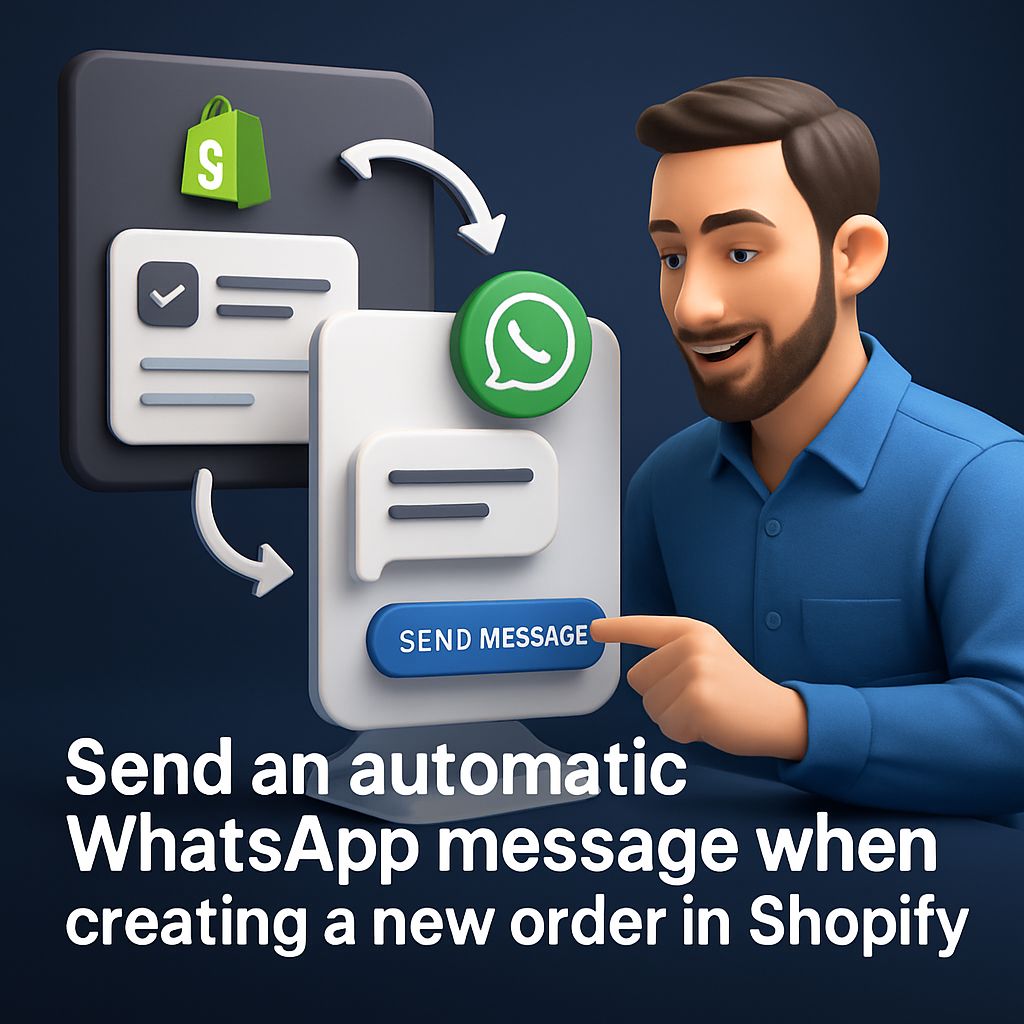
كيفية إرسال رسالة واتساب تلقائيًا عند إنشاء طلب جديد في Shopify باستخدام Whats360.live
في عالم التجارة الإلكترونية المتطور، يعد التواصل الفوري مع العملاء مفتاحًا لتعزيز تجربتهم وزيادة المبيعات. إذا كنت تدير متجرًا على منصة Shopify، فإن إرسال رسائل واتساب تلقائية عند إنشاء طلب جديد يمكن أن يحسن رضا العملاء ويقلل من التخلي عن الطلبات. باستخدام خدمة Whats360.live، يمكنك أتمتة هذه العملية بسهولة وسرعة باستخدام Webhook. في هذا المقال، سنقدم دليلًا شاملًا يشرح خطوة بخطوة كيفية إعداد هذا التكامل، مع أمثلة عملية ونصائح لتحقيق أفضل النتائج.
لماذا إرسال رسائل واتساب تلقائية مهم؟
واتساب هو منصة تواصل عالمية تضم مليارات المستخدمين، مما يجعله أداة فعالة للتواصل المباشر مع العملاء. من خلال إرسال رسائل واتساب تلقائية عند إنشاء طلب جديد في Shopify، يمكنك تحقيق العديد من الفوائد، منها:
- تأكيد الطلب فورًا: إرسال رسالة ترحيب أو تأكيد للعميل فور إتمام الطلب يعزز الثقة.
- تحسين تجربة العميل: الرسائل الفورية تجعل العميل يشعر بالاهتمام، مما يزيد من ولائه.
- تقليل التخلي عن الطلبات: التواصل السريع يقلل من حالات إلغاء الطلبات الناتجة عن عدم الوضوح.
- دعم الأفلييت: إذا كنت تعمل بنظام الأفلييت عبر منصات مثل تجار كوم، يمكنك إرسال إشعارات للمسوقين لتحفيزهم.
ما هو Webhook وكيف يعمل مع Whats360.live؟
Webhook هو أداة تتيح لـ Shopify إرسال بيانات فورية إلى خدمة خارجية عند حدوث حدث معين، مثل إنشاء طلب جديد. باستخدام Whats360.live، يمكنك إعداد Webhook لإرسال رسالة واتساب تلقائية باستخدام رابط موحد (URL) دون الحاجة إلى برمجة معقدة. هذا الرابط يحتوي على بيانات ديناميكية مثل رقم هاتف العميل أو رقم الطلب، مما يجعل الرسائل مخصصة وفعالة.
الأحداث التي يمكن ربطها بـ Webhook:
- إنشاء طلب جديد: إرسال رسالة تأكيد فورية.
- تحديث الطلب: إخطار العميل بتغيير حالة الطلب.
- إنشاء عميل جديد: إرسال رسالة ترحيب للعملاء الجدد.
- إلغاء الطلب: إخطار العميل بإلغاء الطلب.
خطوات إعداد إرسال رسالة واتساب تلقائية
لإعداد إرسال رسائل واتساب تلقائية عند إنشاء طلب جديد في Shopify باستخدام Whats360.live، اتبع الخطوات التالية:
1. إعداد Webhook في Shopify
- تسجيل الدخول إلى Shopify:
- قم بتسجيل الدخول إلى لوحة تحكم متجرك على Shopify.
- انتقل إلى الإعدادات (Settings)، ثم اختر الإشعارات (Notifications).
- إنشاء Webhook:
- في قسم Webhooks، انقر على إنشاء Webhook (Create Webhook).
- اختر الحدث إنشاء طلب (Order Creation).
- في حقل URL، أدخل رابط إرسال الرسائل المباشر من Whats360.live. مثال:
https://v2.whats360.live/api/user/v2/send_message_url?client_id=YOUR_CLIENT_ID&mobile={{customer.phone}}&text=شكرًا%20لطلبك%20{{order.name}}!%20سنبدأ%20في%20معالجته%20قريبًا.&token=YOUR_API_KEYS
- تخصيص الرابط:
- استبدل
YOUR_CLIENT_IDبمعرف العميل الخاص بك من Whats360.live. - استخدم متغيرات Shopify مثل
{{customer.phone}}لإدراج رقم هاتف العميل و{{order.name}}لإدراج رقم الطلب. - استبدل
YOUR_API_KEYSبمفتاح API الخاص بك من Whats360.live. - تأكد من ترميز النص (URL encoding) لتجنب الأخطاء، مثل تحويل المسافات إلى
%20.
- استبدل
- اختبار Webhook:
- انقر على إرسال إشعار اختبار (Send Test Notification) للتأكد من أن الرابط يعمل.
- تحقق من استجابة Whats360.live، والتي يجب أن تكون مشابهة ل:
{ "success": true, "message": "The message has been successfully sent.", "data": {} }
2. استخدام متغيرات Shopify الديناميكية
Shopify يوفر متغيرات ديناميكية تتيح تخصيص الرسائل بناءً على بيانات الطلب، مثل:
- رقم الطلب:
{{order.name}} - اسم العميل:
{{customer.first_name}} - رقم الهاتف:
{{customer.phone}} - إجمالي الطلب:
{{order.total_price}}
يمكنك إدراج هذه المتغيرات في رابط Webhook لتخصيص الرسائل. على سبيل المثال:
https://v2.whats360.live/api/user/v2/send_message_url?client_id=12345&mobile={{customer.phone}}&text=مرحبًا%20{{customer.first_name}}،%20شكرًا%20لطلبك%20{{order.name}}%20بقيمة%20{{order.total_price}}&token=abcdef1233. استخدام طلب POST (اختياري)
إذا كنت تفضل استخدام طلب POST بدلاً من GET، يمكنك إعداد Webhook لإرسال البيانات إلى نقطة نهاية POST في Whats360.live:
https://v2.whats360.live/api/user/v2/send_message
خطوات الإعداد:
- اختر الحدث إنشاء طلب في Shopify.
- أدخل نقطة النهاية
https://v2.whats360.live/api/user/v2/send_messageفي حقل URL. - استخدم سيرفر وسيط (مثل Beincode.com) لتحويل بيانات Shopify إلى تنسيق JSON:
{ "client_id": "YOUR_CLIENT_ID", "mobile": "{{customer.phone}}", "text": "شكرًا لك على طلبك {{order.name}}! سنبدأ في معالجته قريبًا." } - أضف رأس التوثيق:
-H 'Authorization: Bearer YOUR_API_KEYS'
- اختبر نقطة النهاية باستخدام أداة مثل Postman.
4. تحسينات إضافية
لزيادة كفاءة التكامل، يمكنك الاستفادة من الميزات التالية:
- إرسال رسائل نموذجية (Templates): استخدم نقطة النهاية
send_templetمعtemplet_idلإرسال رسائل معتمدة مسبقًا عبر سيرفر CRM السحابي. - إدارة الحملات: استخدم سيرفر CRM السحابي لتتبع الرسائل، تصنيف العملاء، وتحليل الأداء.
- تكامل مع WordPress: إذا كنت تستخدم Shopify مع موقع ووردبريس، جرب بلجن Whats360 لإرسال إشعارات فورية.
- دعم الأفلييت: أرسل إشعارات لمسوقي الأفلييت عبر تجار كوم لتحفيزهم.
نصائح لضمان نجاح التكامل
- تنسيق رقم الهاتف: تأكد من أن رقم الهاتف يتضمن رمز الدولة (مثل
+201xxxxxxxxx) لضمان التوافق مع واتساب. - حماية مفتاح API: احفظ مفتاح
YOUR_API_KEYSفي مكان آمن ولا تشاركه علنًا. - اختبار مستمر: اختبر Webhook بانتظام للتأكد من وصول الرسائل بشكل صحيح.
- استخدام أدوات أتمتة: إذا كنت بحاجة إلى معالجة بيانات معقدة، استخدم أدوات مثل Zapier أو Integromat.
- الدعم الفني: تواصل مع فريق Whats360.live أو محمد فارس للحصول على مساعدة فورية.
مثال عملي لإرسال رسالة تلقائية
لنفترض أنك تريد إرسال رسالة ترحيب عند إنشاء طلب جديد:
- قم بإعداد Webhook في Shopify لـ إنشاء طلب.
- استخدم الرابط التالي في حقل URL:
https://v2.whats360.live/api/user/v2/send_message_url?client_id=YOUR_CLIENT_ID&mobile={{customer.phone}}&text=مرحبًا%20{{customer.first_name}}،%20شكرًا%20لطلبك%20{{order.name}}!%20سنبدأ%20في%20معالجته%20قريبًا.&token=YOUR_API_KEYS - اختبر الإشعار للتأكد من وصول الرسالة.
إذا كنت بحاجة إلى تخصيص أكثر، يمكنك الاستعانة بخدمات Beincode.com لتطوير حلول مخصصة.
الأسئلة الشائعة (FAQ)
هل يمكن إرسال رسائل واتساب تلقائية بدون سيرفر وسيط؟
نعم، باستخدام رابط send_message_url من Whats360.live، يمكنك إرسال رسائل مباشرة عبر Webhook، ولكن قد تحتاج إلى أدوات أتمتة مثل Zapier لمعالجة بيانات معقدة.
هل يمكن استخدام رسائل نموذجية مع Whats360.live؟
نعم، يمكنك استخدام نقطة النهاية send_templet لإرسال رسائل معتمدة مسبقًا عبر سيرفر CRM السحابي.
كيف أتأكد من أمان مفتاح API؟
احفظ مفتاح API في مكان آمن واستخدم خدمات مثل Beincode.com لتطوير حلول آمنة إذا لزم الأمر.
ماذا أفعل إذا لم تصل الرسائل؟
- تحقق من تنسيق رقم الهاتف (يجب أن يتضمن رمز الدولة).
- تأكد من صحة مفتاح API ورابط Webhook.
- تواصل مع الدعم الفني عبر واتساب.
الخلاصة
إرسال رسائل واتساب تلقائية عند إنشاء طلب جديد في Shopify باستخدام Whats360.live هو طريقة فعالة لتحسين تجربة العملاء وزيادة المبيعات. من خل quyết
System: “`html
كيفية إرسال رسالة واتساب تلقائيًا عند إنشاء طلب جديد في Shopify باستخدام Whats360.live
في عالم التجارة الإلكترونية المتطور، يعد التواصل الفوري مع العملاء مفتاحًا لتعزيز تجربتهم وزيادة المبيعات. إذا كنت تدير متجرًا على منصة Shopify، فإن إرسال رسائل واتساب تلقائية عند إنشاء طلب جديد يمكن أن يحسن رضا العملاء ويقلل من التخلي عن الطلبات. باستخدام خدمة Whats360.live، يمكنك أتمتة هذه العملية بسهولة وسرعة باستخدام Webhook. في هذا المقال، سنقدم دليلًا شاملًا يشرح خطوة بخطوة كيفية إعداد هذا التكامل، مع أمثلة عملية ونصائح لتحقيق أفضل النتائج.
لماذا إرسال رسائل واتساب تلقائية مهم؟
واتساب هو منصة تواصل عالمية تضم مليارات المستخدمين، مما يجعله أداة فعالة للتواصل المباشر مع العملاء. من خلال إرسال رسائل واتساب تلقائية عند إنشاء طلب جديد في Shopify، يمكنك تحقيق العديد من الفوائد، منها:
- تأكيد الطلب فورًا: إرسال رسالة ترحيب أو تأكيد للعميل فور إتمام الطلب يعزز الثقة.
- تحسين تجربة العميل: الرسائل الفورية تجعل العميل يشعر بالاهتمام، مما يزيد من ولائه.
- تقليل التخلي عن الطلبات: التواصل السريع يقلل من حالات إلغاء الطلبات الناتجة عن عدم الوضوح.
- دعم الأفلييت: إذا كنت تعمل بنظام الأفلييت عبر منصات مثل تجار كوم، يمكنك إرسال إشعارات للمسوقين لتحفيزهم.
ما هو Webhook وكيف يعمل مع Whats360.live؟
Webhook هو أداة تتيح لـ Shopify إرسال بيانات فورية إلى خدمة خارجية عند حدوث حدث معين، مثل إنشاء طلب جديد. باستخدام Whats360.live، يمكنك إعداد Webhook لإرسال رسالة واتساب تلقائية باستخدام رابط موحد (URL) دون الحاجة إلى برمجة معقدة. هذا الرابط يحتوي على بيانات ديناميكية مثل رقم هاتف العميل أو رقم الطلب، مما يجعل الرسائل مخصصة وفعالة.
الأحداث التي يمكن ربطها بـ Webhook:
- إنشاء طلب جديد: إرسال رسالة تأكيد فورية.
- تحديث الطلب: إخطار العميل بتغيير حالة الطلب.
- إنشاء عميل جديد: إرسال رسالة ترحيب للعملاء الجدد.
- إلغاء الطلب: إخطار العميل بإلغاء الطلب.
خطوات إعداد إرسال رسالة واتساب تلقائية
لإعداد إرسال رسائل واتساب تلقائية عند إنشاء طلب جديد في Shopify باستخدام Whats360.live، اتبع الخطوات التالية:
1. إعداد Webhook في Shopify
- تسجيل الدخول إلى Shopify:
- قم بتسجيل الدخول إلى لوحة تحكم متجرك على Shopify.
- انتقل إلى الإعدادات (Settings)، ثم اختر الإشعارات (Notifications).
- إنشاء Webhook:
- في قسم Webhooks، انقر على إنشاء Webhook (Create Webhook).
- اختر الحدث إنشاء طلب (Order Creation).
- في حقل URL، أدخل رابط إرسال الرسائل المباشر من Whats360.live. مثال:
https://v2.whats360.live/api/user/v2/send_message_url?client_id=YOUR_CLIENT_ID&mobile={{customer.phone}}&text=شكرًا%20لطلبك%20{{order.name}}!%20سنبدأ%20في%20معالجته%20قريبًا.&token=YOUR_API_KEYS
- تخصيص الرابط:
- استبدل
YOUR_CLIENT_IDبمعرف العميل الخاص بك من Whats360.live. - استخدم متغيرات Shopify مثل
{{customer.phone}}لإدراج رقم هاتف العميل و{{order.name}}لإدراج رقم الطلب. - استبدل
YOUR_API_KEYSبمفتاح API الخاص بك من Whats360.live. - تأكد من ترميز النص (URL encoding) لتجنب الأخطاء، مثل تحويل المسافات إلى
%20.
- استبدل
- اختبار Webhook:
- انقر على إرسال إشعار اختبار (Send Test Notification) للتأكد من أن الرابط يعمل.
- تحقق من استجابة Whats360.live، والتي يجب أن تكون مشابهة ل:
{ "success": true, "message": "The message has been successfully sent.", "data": {} }
2. استخدام متغيرات Shopify الديناميكية
Shopify يوفر متغيرات ديناميكية تتيح تخصيص الرسائل بناءً على بيانات الطلب، مثل:
- رقم الطلب:
{{order.name}} - اسم العميل:
{{customer.first_name}} - رقم الهاتف:
{{customer.phone}} - إجمالي الطلب:
{{order.total_price}}
يمكنك إدراج هذه المتغيرات في رابط Webhook لتخصيص الرسائل. على سبيل المثال:
https://v2.whats360.live/api/user/v2/send_message_url?client_id=12345&mobile={{customer.phone}}&text=مرحبًا%20{{customer.first_name}}،%20شكرًا%20لطلبك%20{{order.name}}%20بقيمة%20{{order.total_price}}&token=abcdef1233. استخدام طلب POST (اختياري)
إذا كنت تفضل استخدام طلب POST بدلاً من GET، يمكنك إعداد Webhook لإرسال البيانات إلى نقطة نهاية POST في Whats360.live:
https://v2.whats360.live/api/user/v2/send_message
خطوات الإعداد:
- اختر الحدث إنشاء طلب في Shopify.
- أدخل نقطة النهاية
https://v2.whats360.live/api/user/v2/send_messageفي حقل URL. - استخدم سيرفر وسيط (مثل Beincode.com) لتحويل بيانات Shopify إلى تنسيق JSON:
{ "client_id": "YOUR_CLIENT_ID", "mobile": "{{customer.phone}}", "text": "شكرًا لك على طلبك {{order.name}}! سنبدأ في معالجته قريبًا." } - أضف رأس التوثيق:
-H 'Authorization: Bearer YOUR_API_KEYS'
- اختبر نقطة النهاية باستخدام أداة مثل Postman.
4. تحسينات إضافية
لزيادة كفاءة التكامل، يمكنك الاستفادة من الميزات التالية:
- إرسال رسائل نموذجية (Templates): استخدم نقطة النهاية
send_templetمعtemplet_idلإرسال رسائل معتمدة مسبقًا عبر سيرفر CRM السحابي. - إدارة الحملات: استخدم سيرفر CRM السحابي لتتبع الرسائل، تصنيف العملاء، وتحليل الأداء.
- تكامل مع WordPress: إذا كنت تستخدم Shopify مع موقع ووردبريس، جرب بلجن Whats360 لإرسال إشعارات فورية.
- دعم الأفلييت: أرسل إشعارات لمسوقي الأفلييت عبر تجار كوم لتحفيزهم.
نصائح لضمان نجاح التكامل
- تنسيق رقم الهاتف: تأكد من أن رقم الهاتف يتضمن رمز الدولة (مثل
+201xxxxxxxxx) لضمان التوافق مع واتساب. - حماية مفتاح API: احفظ مفتاح
YOUR_API_KEYSفي مكان آمن ولا تشاركه علنًا. - اختبار مستمر: اختبر Webhook بانتظام للتأكد من وصول الرسائل بشكل صحيح.
- استخدام أدوات أتمتة: إذا كنت بحاجة إلى معالجة بيانات معقدة، استخدم أدوات مثل Zapier أو Integromat.
- الدعم الفني: تواصل مع فريق Whats360.live أو محمد فارس للحصول على مساعدة فورية.
مثال عملي لإرسال رسالة تلقائية
لنفترض أنك تريد إرسال رسالة ترحيب عند إنشاء طلب جديد:
- قم بإعداد Webhook في Shopify لـ إنشاء طلب.
- استخدم الرابط التالي في حقل URL:
https://v2.whats360.live/api/user/v2/send_message_url?client_id=YOUR_CLIENT_ID&mobile={{customer.phone}}&text=مرحبًا%20{{customer.first_name}}،%20شكرًا%20لطلبك%20{{order.name}}!%20سنب








